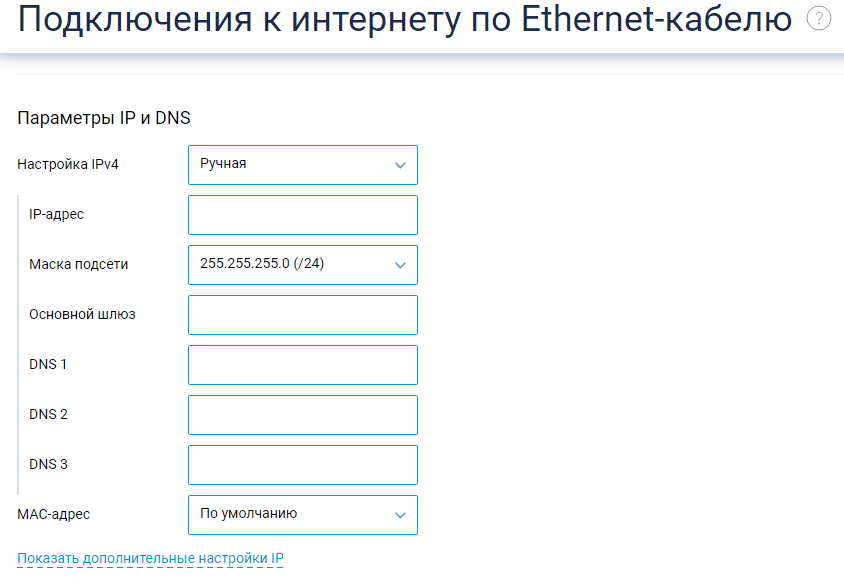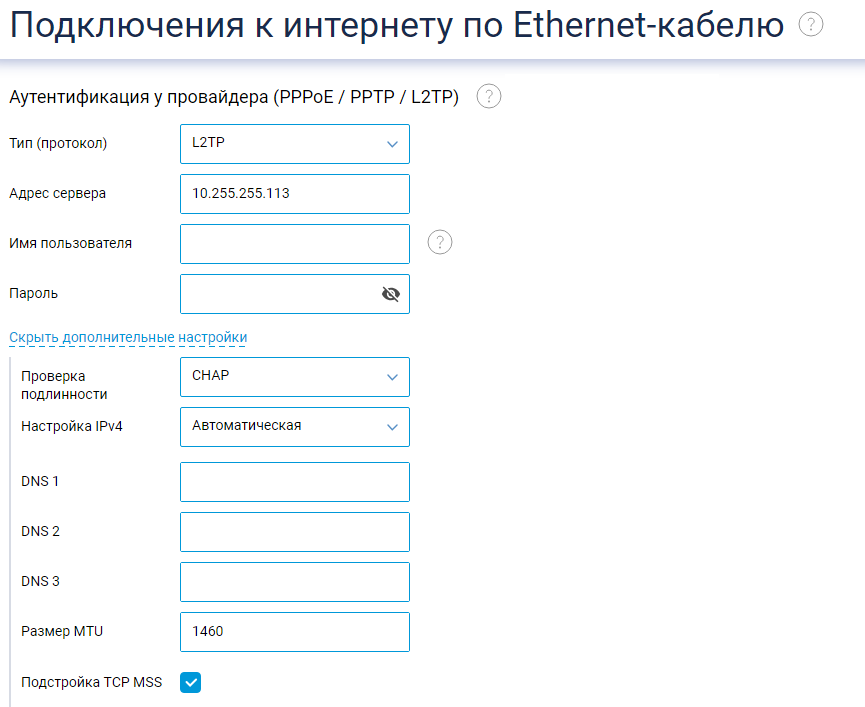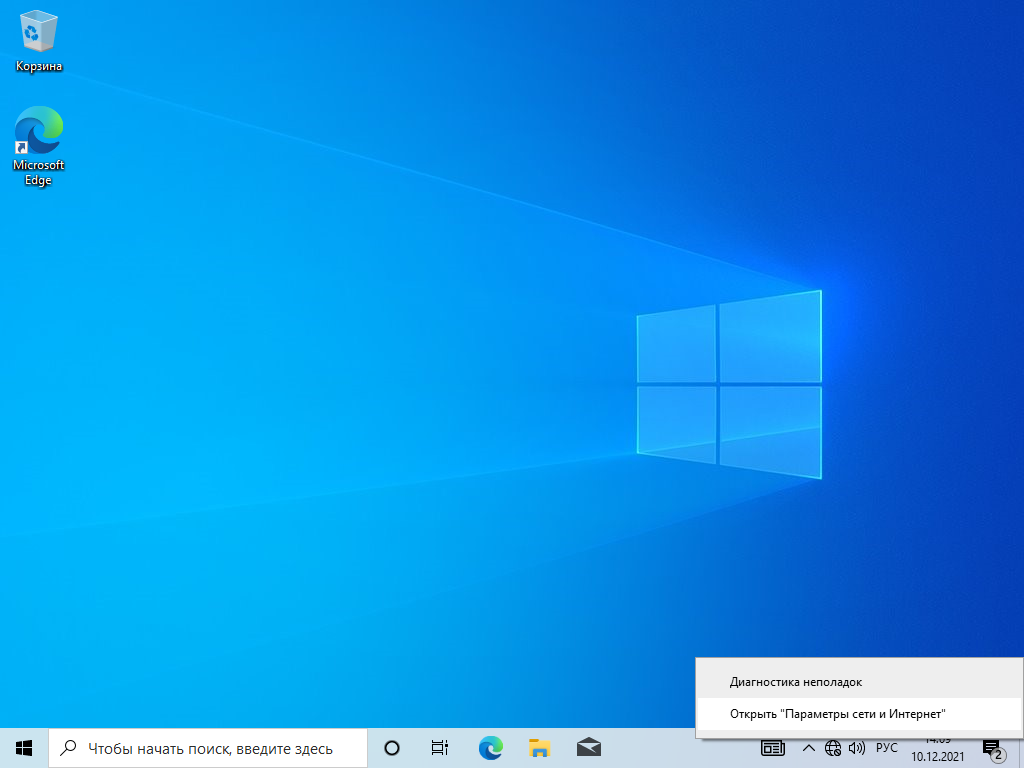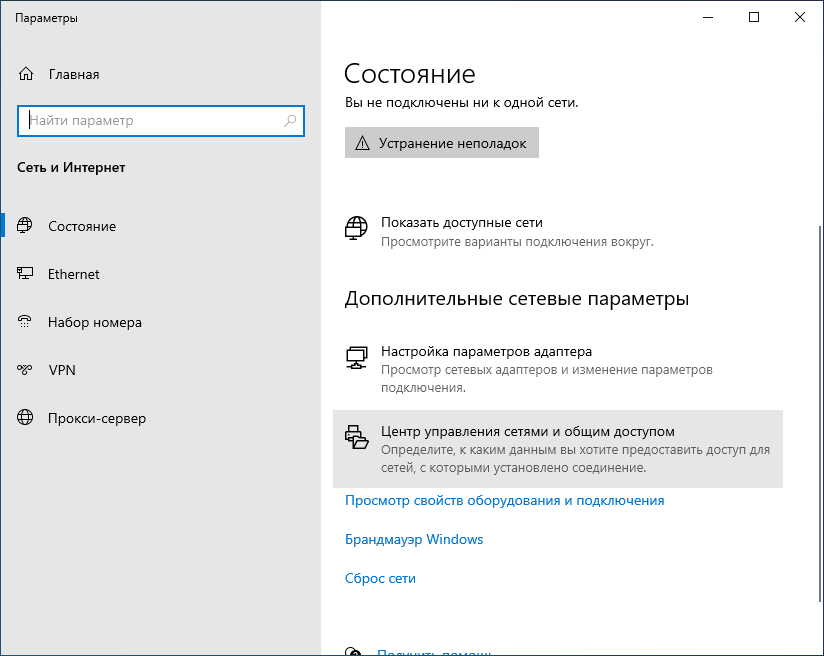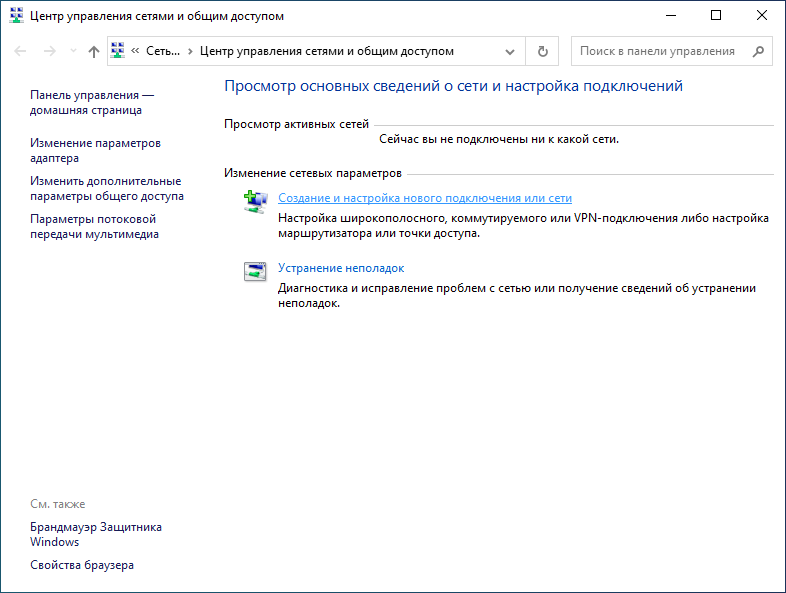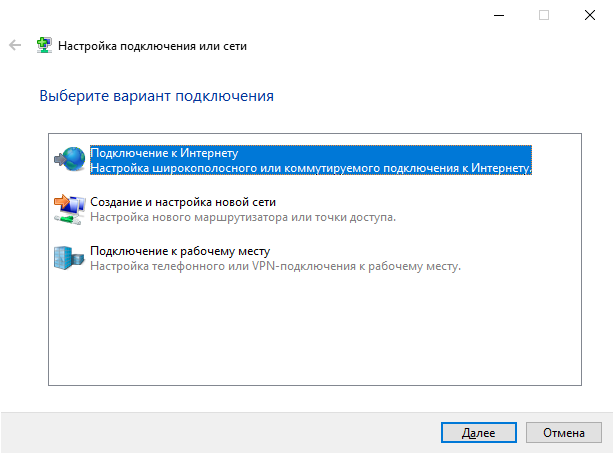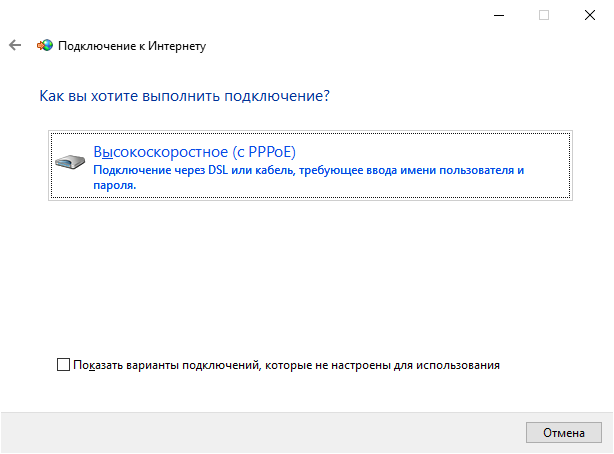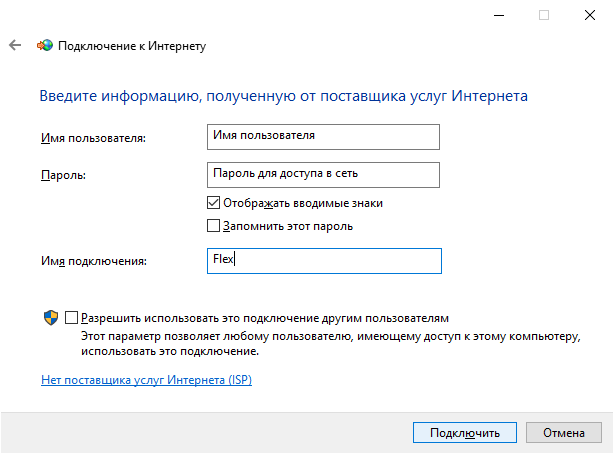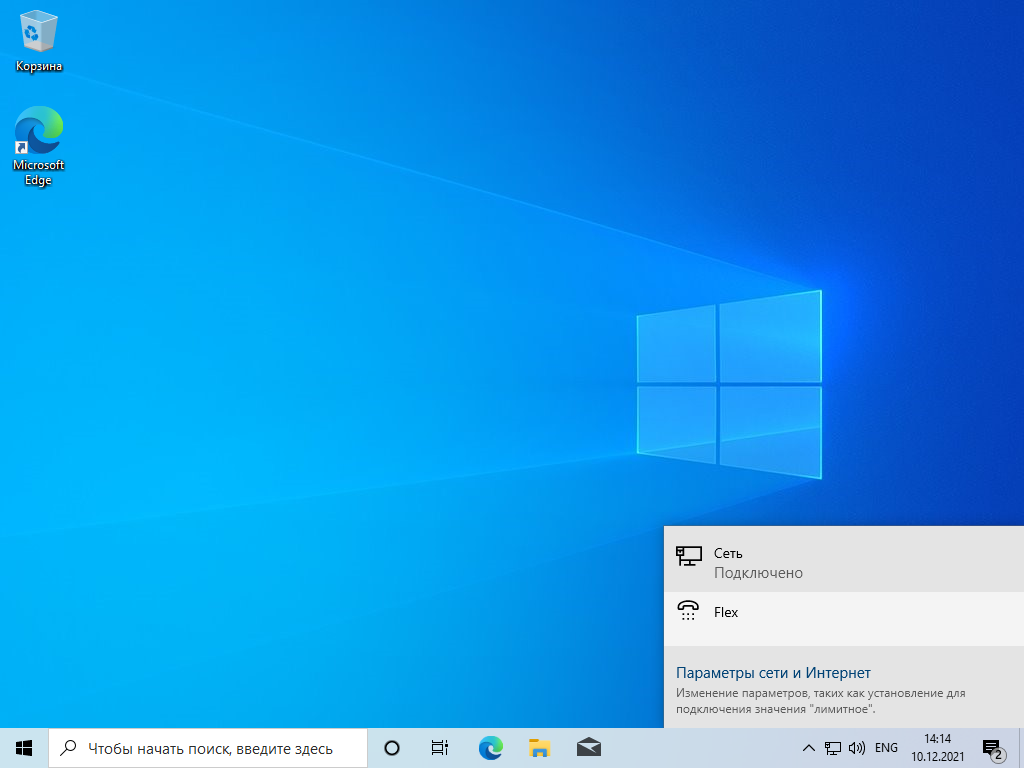Сервисы партнеров
Антивирус |

АНТИВИРУСНАЯ ЗАЩИТА
Имея огромный опыт работы в сфере высоких технологий, мы понимаем как важно обезопасить работу в сети. Большинство пользователей ПК не защищены от вредноностного програмного обеспечения, что может привезти к непредсказуемым последствиям, в том числе и повышение нагрузки на коммутационное оборудование за счёт роста паразитного трафика. В итоге теряется качество предоставление услуг, что является совершено недопустимым. Делая ставку именно на качество, мы не забываем о доступности всех предлагаемых нами сервисов.
Теперь еще больше времени можно проводить в Интернете, не боясь проникновения на компьютер: вирусов троянских программ руткитов потенциально-опасных программ хакерских утилит шпионского и рекламного ПО Ваш компьютер под надежной защитой лучшего российского антивируса Dr.Web.
Вам не надо долго выбирать и сравнивать антивирусные решения — специалисты нашей компании в ходе тестирования выбрали Dr.Web – продукт, максимально удовлетворяющий самым строгим требованиям к антивирусной защите. Вам не придется заботиться о продлении и следить за сроком действия лицензии — благодаря сервису автоматического ежемесячного продления.
Интернет ТВ |

Интернет TV нового поколения
«Смотрёшка» - это приложение для пользовательских устройств (смартфон, планшет, смарт ТВ, приставка). Приложение — часть сервиса цифрового Интернет телевидения нового поколения. Основа сервиса — продвинутая система транскодирования, что позволяет получить видеоизображение на экране в очень высоком качестве с минимальными требованиями к скорости доступа к Интернет.
КАК ПОДКЛЮЧИТЬ?
Для того, чтобы начать пользоваться «Смотрёшкой» необходимо войти в свой Личный Кабинет ФЛЕКС-Л. Выбрать в меню пункт «Смотрёшка» и в поле «E-mail: электронная@почта» указать ваш адрес электронной почты. Адрес должен быть «рабочим», так как на этот адрес придут реквизиты (логин и пароль) для доступа к системе «Смотрёшка». После успешной регистрации в системе вы можете выбрать интересующий вас пакет каналов. Ниже описаны устройства на которых вы можете просматривать ТВ каналы и инструкция, как установить приложение и использовать его.
КАК ОПЛАЧИВАТЬ?
Всё максимально просто для абонентов ФЛЕКС-Л. Оплата за «Смотрёшку» происходит путём списания средств с лицевого счёта ФЛЕКС-Л, с которого списывается и оплата за Интернет. Списание происходит ежесуточно, равными долями рассчитываемыми по количеству дней в месяце.
ИНТЕРЕСНАЯ ИНФОРМАЦИЯ
Вы можете просматривать разные каналы одновременно на трёх разных устройствах из-под одной учётной записи.
Интернет ТВ |

Удобно выбрать что посмотреть
«24ТВ» – это более 365 каналов, 4 лучших кинотеатра, море фильмов и сериалов на любой вкус всего от 150 рублей в месяц!
Смотрите телевидение от 24ТВ на любом устройстве, где есть Интернет — телевизор, компьютер, планшет или смартфон.Каждый член семьи может смотреть то, что ему интересно, ведь 24ТВ дает возможность пользоваться приложением сразу на 5 устройствах одновременно!
24ТВ хранит архив каналов до 14 дней — теперь вы можете посмотреть любимую передачу или фильм в удобное для вас время с возможностью паузы и перемотки рекламы!
В библиотеке сервиса представлен самый разнообразный контент — от мировой классики кинематографа до самых ярких и лучших новинок. С 24ТВ вы всегда найдете, что посмотреть!